Windows迁移助手2.3帮助用户轻松将数据从PC传输到Mac。用户可以通过“迁移助理”从Windows PC迁移电子邮件、通讯录、日历、Outlook、浏览器书签、系统设置、图片、Program Files 文件夹中的非系统文件等内容。该工具可以方便地传输数据,包括所有类型的文件以及应用程序以及从以前的Windows 7/8 / XP / Vista到最新的Windows 10操作系统的设置。欢迎到快盘免费下载。
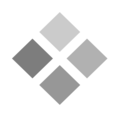
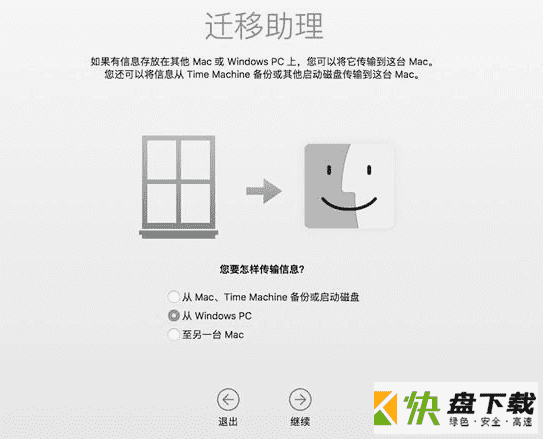
软件特色:
1、成功连接两台PC之后,我们可以选择要传输的特定数据,文件夹,应用程序。
2、如果您没有Wi-Fi网络,您可以通过PC和Mac之间连接以太网电缆创建直接连接。
3、它通过iOS风格的控制中心和新的小部件选项为Mac带来了重新设计的外观。
4、Safari更快,电池效率更高,并且具有新的隐私保护和翻译选项,此外它还支持4K YouTube播放。
如何将信息从PC移至Mac
在您的PC上,根据您Mac上的macOS版本,下载并安装适当的Windows迁移助手:
退出所有打开的Windows应用程序。
打开Windows迁移助手,然后单击继续。
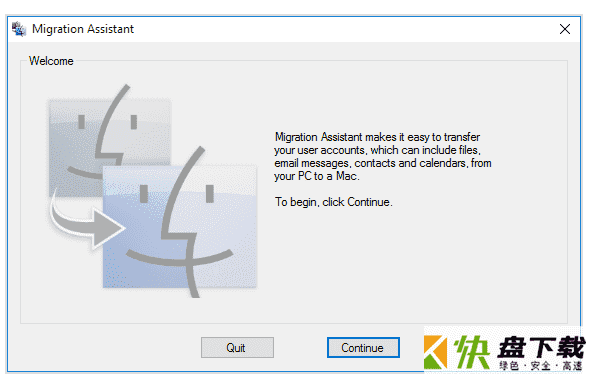
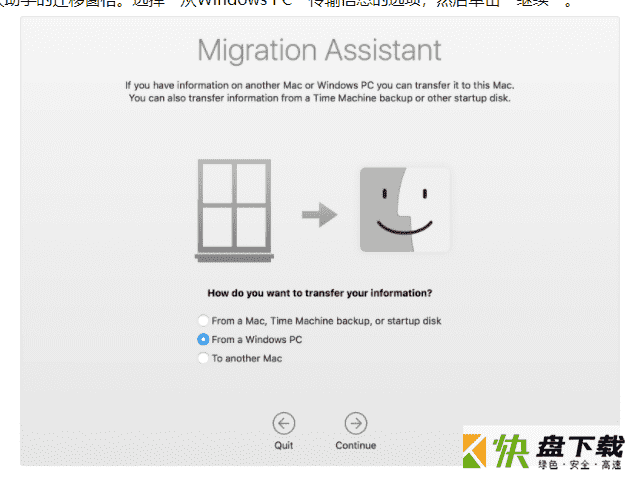
启动您的Mac。首次打开Mac时,设置助手会自动打开。如果您已经设置了Mac,请打开“迁移助手”,该文件夹位于“应用程序”文件夹的“实用工具”文件夹中。
在Mac上,按照屏幕上的提示进行操作,直到进入助手的迁移窗格。选择“从Windows PC”传输信息的选项,然后单击“继续”。
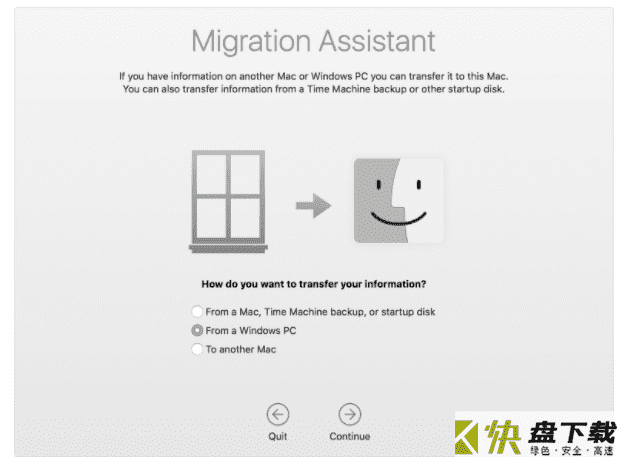
出现提示时,输入管理员名称和密码。
单击继续以关闭所有其他打开的应用程序。
在Mac上的迁移窗口中,从可用计算机列表中选择您的PC。然后等待PC显示与Mac相同的密码。
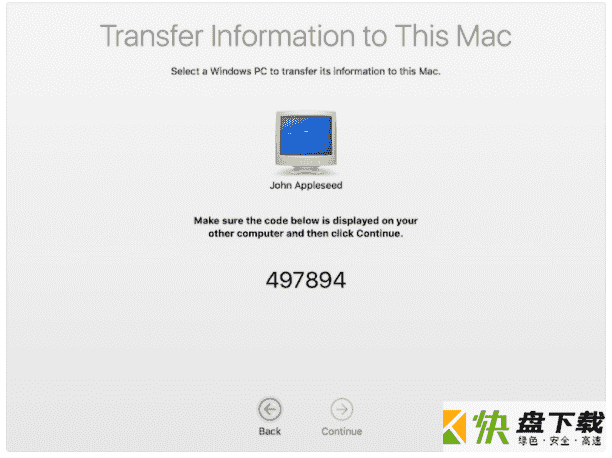
当两台计算机显示相同的密码时,请在PC和Mac上单击“继续”。
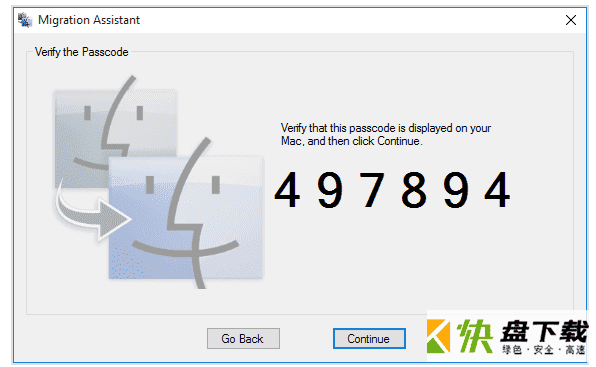
Mac会扫描PC上的驱动器以构建要迁移的信息列表。扫描完成后,选择要迁移到Mac的信息,然后单击“继续”。 了解一些您可以传输的数据。
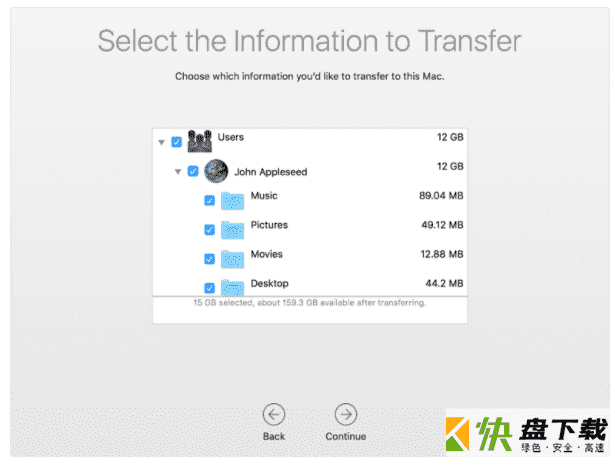
您可以在PC和Mac上查看进度和估计的剩余时间。他们会告诉您迁移完成的时间。
最新的v2.3.0.0版本
1、适配了macOS Big Sur系统,
2、可运行在Win7及以上系统。
3、Photos和Maps添加了更新和新选项,并在功能指南中列出了主要更改,并在摘要中全面列出了所有可用更改。


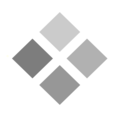





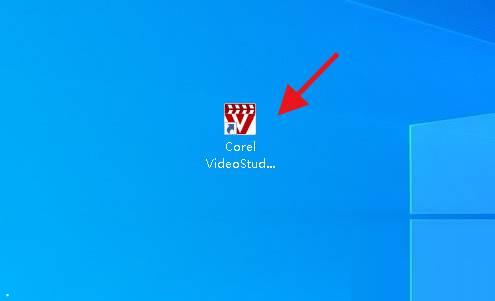









 speed recovery数据恢复软件破解版
speed recovery数据恢复软件破解版 桔子数据恢复大师
桔子数据恢复大师 小白数据恢复专家
小白数据恢复专家 大势至文件备份系统
大势至文件备份系统 WishData下载
WishData下载 失易得文档修复下载
失易得文档修复下载 File Repair下载
File Repair下载 定时备份助手
定时备份助手